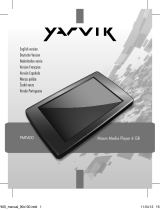Stránka sa načítava...

EBR070 GoBook 7“ elektronická čítačka
N Á V O D N A P O U Ž I T I E
.
SLOVENSKY
STRANA
1. Pred prvým použitím 134
2. Úvodná obrazovka GoBook 135
3. História prehliadača 136
4. eKniha 136
5. Čítanie eKnihy 137
6. Priblíženie/oddialenie 138
7. Otočenie obrazovky 138
8. Označenie strany 138
9. Hudba 139
10. Video 139
11. Fotografia 139
12. Nahrávanie 139
13. Prehliadač 140
14. Nastavenia 141
15. Slovník 141
16. Vyhľadávanie 141
17. Kalkulačka 142
18. Prenášanie súborov do vašej GoBook 142
19. Záručné podmienky 143

1
PRED PRVÝM POUŽITÍM
Vážený používateľ,
Ďakujeme vám za kúpu nášho výrobku.
Aby ste zabezpečili rýchle a pohodlné používanie vašej novej elektronickej čítačky
Yarvik GoBook, prečítajte si, prosím, pred použitím tieto pokyny.
We hope you will absolutely enjoy your Yarvik GoBook E-Reader for the longest time
possible!
NEZABUDNITE
PROSÍM:
• Vaša elektronická čítačka Yarvik GoBook je vysokopresný
elektronický výrobok, nepokúšajte sa ho rozoberať, pretože to bude
viesť k zrušeniu záruky a môže to viesť k poruche zariadenia.
• Vyhnite sa silným nárazom na výrobok.
• Elektronickú čítačku GoBook nepoužívajte v prostredí s vysokými
alebo nízkymi teplotami, ani v prostredí, kde môže výrobok prísť do
kontaktu s vlhkosťou, prachom alebo magnetickým poľom.
• GoBook nevystavujte dlhšiemu silnému slnečnému žiareniu.
• Príliš dlhé používanie slúchadiel s elektronickou čítačkou GoBook
a/alebo príliš vysoký hlasitosť pri používaní slúchadiel môže
spôsobiť vážne poškodenie sluchu.
• Počas používania elektronickej čítačky GoBook so slúchadlami
neprechádzajte cez cestu, nešoférujte motorové vozidlo ani
nejazdite na bicykli,
aby ste sa vyhli dopravnej nehode.
• So svojou elektronickou čítačkou Yarvik GoBook používajte iba
povolené batérie, nabíjačky a príslušenstvo. Používanie iných
výrobkov s elektronickou čítačkou GoBook môže byť nebezpečné a
môže porušiť záručné podmienky.
• Na čistenie elektronickej čítačky GoBook používajte iba mierne
navlhčenú bavlnenú látku, ktorú navlhčite iba vodou. Elektronickú
čítačku GoBook nesmiete čistiť žiadnym čistiacim prostriedkom (na
sklo).
Svoju elektronickú čítačku Yarvik GoBook môžete začať používať okamžite vybraní
zo škatule, bez potreby nabitia batérie.
Pri prvom spustení je lepšie použiť výrobok na zvyšnom nabití batérie a úplne ju
nabiť až po jej úplnom vybití.
Ak sa elektronická čítačka GoBook nedá zapnúť okamžite po vybraní zo škatule,
batéria je úplne vybitá a vy by ste ju najskôr mali nabiť.

2
ÚVODNÁ OBRAZOVKA GOBOOK
Po zapnutí elektronickej čítačky Yarvik GoBook uvidíte hlavnú úvodnú obrazovku.
Na úvodnej obrazovke sa nachádza všetkých 10 funkcií elektronickej čítačky.
Úvodnú obrazovku môžete ovládať stlačením tlačidiel rolovania strán ,
pomocou smerovej podložky (stredové tlačidlo M na výber) alebo
jednoduchým stlačením čísla príslušnej funkcie na obrazovke.
Toto tú základy ovládania celej elektronickej čítačky.
Na úvodnú obrazovku sa môžete vrátiť stlačením tlačidla späť .

3
HISTÓRIA PREHLIADAČA
Browser history (História prehliadača) vám zobrazuje chronologický zoznam všetkých
súborov, ktoré ste mali naposledy otvorené vo vašej elektronickej čítačke GoBook.
4
EKNIHA
Možnosť eBook (eKniha) na úvodnej obrazovke otvorí prehliadač súborov, filtruje a
zobrazuje iba kompatibilné elektronické knihy.
Aj tu môžete používať na navigovanie v zozname alebo na otvorenie súboru s knihou
tlačidlá na rolovanie stránok, smerovú podložku a číselné tlačidlá.

Poznámka: Ak je vložená karta MicroSD, najskôr budete musieť vybrať umiestnenie
pamäte, ktorú chcete otvoriť:
5
ČÍTANIE EKNIHY
Počas čítania eKnihy môžete používať tlačidlá na rolovanie stránok a
smerovú podložku a prechádzať na nasledovnú/predchádzajúcu stranu.
Ak chcete rýchlo preskočiť na ktorúkoľvek stranu počas čítania, stlačte tlačidlo M,
otvorte ponuku a vyberte Page Jump (Preskočiť na stranu). Zobrazí sa okno Page
Jump (Preskočiť na stranu):
Pomocou číselných tlačidiel zadajte požadované číslo strany a svoj výber potvrďte
opätovným stlačením tlačidla M.
Pri čítaní eKníh (nie dokumentov) môžete aj priamo napísať číslo strany pomocou
číselných tlačidiel a následným stlačením tlačidla M.

6
PRIBLÍŽENIE/ODDIALENIE
Ak chcete zväčšiť/zmenšiť veľkosť písma vašej knihy/dokumentu, použite tlačidlo
transfokácie a prepínajte medzi rôznymi úrovňami transfokovania.
7
OTOČENIE OBRAZOVKY
Obrazovku môžete otáčať z režimu portrétu (vertikálne) na zobrazenie na šírku
(horizontálne) stlačením tlačidla otáčania .
8
OZNAČENIE STRANY
Počas čítania knihy stlačte tlačidlo M, a otvorte obrazovku a vyberte Bookmark
(Záložka).
Otvorí sa ponuka označenia s 5 záložkami na jednu knihu. Vyberte prázdnu záložku
a stlačením tlačidla M ju uložte.
Ak budete chcieť neskôr pokračovať v čítaní, môžete si znovu stiahnuť záložku
(záložky) stlačením tlačidla M, otvorením ponuky a výberom Load mark (Stiahnuť
záložku).

9
HUDBA
Filtruje a zobrazuje kompatibilné súbory s hudbou a/alebo audio knihy.
Hudobný prehrávač ovládajte pomocou rolovacích tlačidiel alebo
smerovej podložky (stredné tlačidlo M pre výber).
10
VIDEO
Filtruje a zobrazuje kompatibilné video.
Videoprehrávač ovládajte pomocou rolovacích tlačidiel alebo smerovej
podložky (stredné tlačidlo M pre výber).
11
FOTOGRAFIE
Filtruje a zobrazuje kompatibilné súbory s obrázkami.
Prehliadač obrázkov ovládajte pomocou rolovacích tlačidiel alebo
smerovej podložky (stredné tlačidlo M pre výber).
12
NAHRÁVANIE
Record (Nahrávanie) je diktafón vašej elektronickej čítačky Yarvik GoBook.
Stlačením tlačidla M meníte hlasitosť a kvalitu nahrávania (nižší pomer alebo vyšší
pomer).
Ak chcete začať nahrávať, stlačte tlačidlo prehrávania/pazy .
Ak chcete dokončené nahrávanie uložiť, stlačte tlačidlo späť .
Ak si chcete svoju nahrávku prehrať, vyberte Music (Hudba) na úvodnej obrazovke
elektronickej čítačky Yarvik GoBook (pozri kapitolu 9 v tejto príručke).
Vyberte možnosť Record (Nahrávanie) (7 možnosť v ponuke) v prehrávači hudby a
pozrite si zoznam všetkých uložených nahraných súborov. Na výber použite

rolovacie tlačidlá alebo smerovú podložku a nahrávku prehráte
stlačením stredového tlačidla M .
13
PREHLIADAČ
Prehliadač súborov elektronickej čítačky Yarvik GoBook. Je to ako každá časť vašej
elektronickej čítačky, zobrazuje však všetky súbory v pamäti naraz, je to lepšie ako
filtrovanie napr. eKníh pri otváraní časti eBook (eKnihy) na úvodnej obrazovke.
Všetky kompatibilné typy súborov môžete priamo v prieskumníkovi.
Poznámka: Keď je vložená karta MicroSD, budete musieť najskôr vybrať, ktorú
pamäť chcete v prehliadači zobraziť pri prehliadaní súborov.

14
NASTAVENIA
Možnosť Settings (Nastavenia) na úvodnej
obrazovke vašej elektronickej čítačky Yarvik
GoBook otvára ponuku s nastaveniami.
Tu môžete nastaviť svoju elektronickú čítačku
GoBook podľa vlastných požiadaviek,
napríklad upravením jasu obrazovky, dátumu a
času zmenou jazyka systému. 8. možnosť v
ponuke nastavení zobrazuje základný
Calendar (Kalendár).
Ponuku nastavení ovládajte pomocou
rolovacích tlačidiel alebo
smerovej podložky (stredné tlačidlo M
pre výber).
15
SLOVNÍK
Funkcia iba anglického slovníka vašej elektronickej čítačky Yarvik GoBook.
Ak chcete zadať slovo, ktoré chcete vyhľadať, použite na to smerovú podložku
a zvýraznite tlačidlá na obrazovkovej klávesnici a stlačením stredového tlačidla M
slovo zadajte.
Ak chcete vyhľadať zadané slovo, stlačte tlačidlo späť , skryte klávesnicu a
stlačením stredového tlačidla M si pozrite výsledky.
Ak chcete vyhľadať ďalšie slovo, opätovne stlačte tlačidlo späť .
16
VYHĽADÁVANIE
Hlavná funkcia vyhľadávania vašej elektronickej čítačky Yarvik GoBook.
Pomocou alfanumerických tlačidiel zobrazte písmená svojho vyhľadávania, napr.
tlačidlo 5 vám zobrazí písmená J, K a L.

Pomocou smerovej podložky zvýraznite požadované písmeno a stlačením
stredového tlačidla M svoje zadanie potvrďte.
Okamžite sa zobrazia zhodné názvy súborov, ktoré môžete otvoriť opätovným
tlačením smerovej podložky .
17
KALKULAČKA
Funkcia kalkulačky vašej elektronickej čítačky Yarvik GoBook.
Pomocou smerovej podložky zvýraznite tlačidlá kalkulačky a stlačením
stredového tlačidla M svoje zadanie potvrďte.
18
PRENOS SÚBOROV DO VAŠEJ GOBOOK
Dodaný USB kábel pripojte k svojmu počítaču a elektronickej čítačke Yarvik GoBook.
Zobrazenie vašej GoBook zobrazí obrazovku USB pripojenia:
Elektronická čítačka GoBook je teraz v režime USB pripojenia a môžete do nej vojsť,
ako do štandardného veľkokapacitného pamäťového USB zariadenia (napríklad
USB mechanika) v systéme súborov vášho počítača, aby ste mohli kopírovať súbory
medzi elektronickou čítačkou GoBook a počítačom.

KeĎ je vo vašej elektronickej čítačke GoBook vložená karta MicroSD, bude pamäť
karty MicroSD k dispozícii na samostatnej diskovej mechanike v systéme súborov
vášho počítača.
19
ZÁRUČNÉ PODMIENKY
Spoločnosť Yarvik garantuje, že výrobok zakúpený používateľom je bez
profesionálnych alebo materiálnych závad na obdobie 2 rokov od dátumu zakúpenia
zákazníkom. Ak bude mať výrobok kedykoľvek, počas záručného obdobia
profesionálnu alebo materiálnu závadu, zákazník môže vrátiť výrobok predajcovi, od
ktorého ho zakúpil. Predajca výrobok opraví alebo vymení (výhradná voľba
spoločnosti Yarvik) v rámci rozumného časového obdobia. Ako doklad o dátume
zakúpenia je požadovaný účet. Voľba spoločnosti Yarvik s ohľadom na túto
záležitosť je konečná.
Táto záruka nepokrýva závady alebo poruchy, ktoré vyústia z prenosov softvéru,
zneužívania, protiprávnych činností, robením zmien, nedbalosti, nesprávneho
používania, nedostatočnej starostlivosti alebo čokoľvek mimo kontroly spoločnosti
Yarvik.
WWW.YARVIK.COM
/